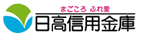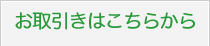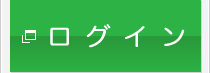よくあるご質問
ワンタイムパスワードについて
- (1)トークンとは
ワンタイムパスワードを生成する機器またはアプリケーションをトークンといいます。
当金庫WEBバンキングサービスにおきましては、ログイン時および振込み等取引の際はワンタイムパスワードを必須としておりますので、下記ハードウェアトークンまたはソフトウェアトークン(スマートフォン用)どちらかをご利用いただくこととなります。
- (2)仕様について
項 目 内 容 トークン提供会社
株式会社しんきん情報システムセンター(以下、「SSC」という。)
トークンの種類◆ハードウェアトークン
◆ソフトウェアトークン
・モバイル機器対応のアプリ型トークン(スマートフォン用)
取得方法◆ハードウェアトークン
ご契約時に当金庫窓口へお申し付け下さい。
◆ソフトウェアトークン
iPhone等iOS端末をご利用のお客さま Android端末をご利用のお客さま Appストアより入手してください。
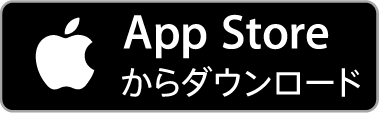
QRコード
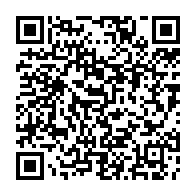
Googleストアより入手してください。
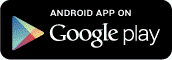
QRコード
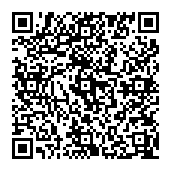 表示されるワンタイムパスワードの変更の間隔(有効時間)
表示されるワンタイムパスワードの変更の間隔(有効時間)30秒
※変更間隔(有効時間)は30秒ですが、通信時間や操作時間を考慮し、一定の時間内であれば有効とみなされます。ワンタイムパスワードの表示の仕方◆ハードウェアトークン
ハードウェアトークン表面のボタンを押下することでワンタイムパスワードを30秒間表示します。
◆ソフトウェアトークン
・モバイル機器対応のアプリ型トークン
アプリ内で30秒間隔でワンタイムパスワードを生成し続け、アプリ起動時に有効なワンタイムパスワードを有効時間だけ(30秒以内)表示します。有効時間を経過すると、新しいワンタイムパスワードが表示されます。アプリを終了して再起動した場合、アプリを終了する前に表示されていたワンタイムパスワードが有効であれば、同じ値を残りの有効時間だけ表示します。シリアル番号桁数12桁(ハードウェアトークンの場合は裏面バーコード上部、ソフトウェアトークンの場合はアプリ立ち上げ後、画面下部に記載されております。)
ワンタイムパスワード桁数6桁
通信についてモバイル機器対応のアプリ型トークン(スマートフォン用)については、以下の場合に通信が発生します。
・アプリのダウンロード時 ・初回起動時 ・アプリの更新時
・最新バージョンの確認時 ・リセット利用時 ・ヘルプ利用時
ソフトウェアトークンダウンロード手順について
- ソフトウェアトークンは下記のとおりとなります。
iPhone等iOSをご利用の方はApp storeより、Android端末をご利用の方はGoogle Playよりソフトウェアトークンを入手し、「ワンタイムパスワード利用開始」を行ってください。
iPhone等iOS端末をご利用のお客さま Android端末をご利用のお客さま Appストアより入手してください。
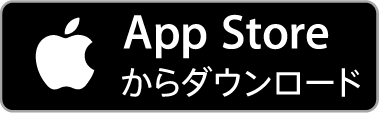
QRコード
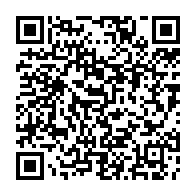
Googleストアより入手してください。
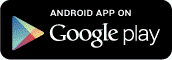
QRコード
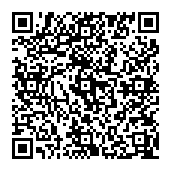
ワンタイムパスワード利用開始手順について
- ※本作業の実施の前にハードウェアトークンまたはソフトウェアトークンどちらかをお手元にご用意し、①の手順へ進んでください。
ソフトウェアトークンダウンロードの手順はこちら
①WEBバンキングサービスログインの画面よりワンタイムパスワードの「利用開始」ボタンを押下します。
②利用者認証のため、契約者IDとログインパスワードを入力し、「次へ」のボタンを押下します。
※ ID・パスワード入力についての留意点
英字は大文字・小文字を区別します。
③ワンタイムパスワードの利用開始に伴い、シリアル番号(ハードウェアトークンの場合は裏面バーコード上部、ソフトウェアトークンの場合はアプリ立ち上げ後、下部に記載されております。)と「ワンタイムパスワード(ハードウェアトークンの場合は表面のボタンを押下で表示させることが出来ます)」を入力して「登録」のボタンを押下します。
なお、利用開始時・交換時には「資金移動用パスワード」が必要となりますのでご留意下さい。
以上の手順でワンタイムパスワードの利用登録が完了します。
利用登録完了時以降は通常の認証に加え、「ワンタイムパスワード」を使用し、認証いたしますのでセキュリティが大幅に向上いたします。